xp怎么设置代理服务器上网|xp代理服务器上网设置方法
时间:2017-04-07 来源:互联网 浏览量:
xp怎么设置代理服务器上网?遇上这个问题不清楚怎么设置该怎么办?下面就以windows xp ghost系统为例子,来跟大家分享具体的处理方法。
xp代理服务器上网设置方法:
打开浏览器。在浏览器上面,找到“工具”选项。
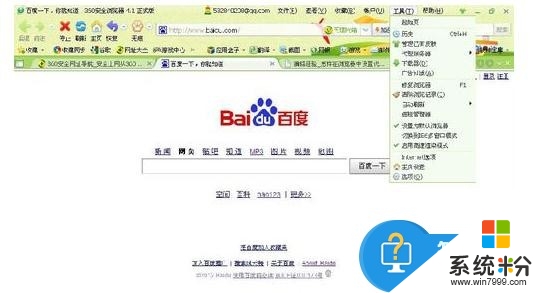
再找到“Internet选项”,点击打开。如图。
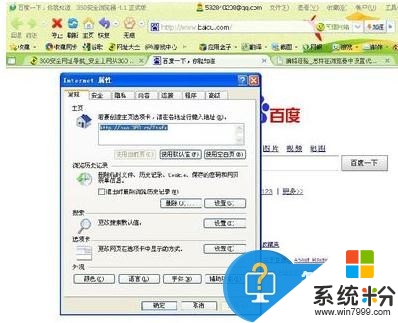
这时会弹出一个Internet属性,在其中找到“连接”,如图。
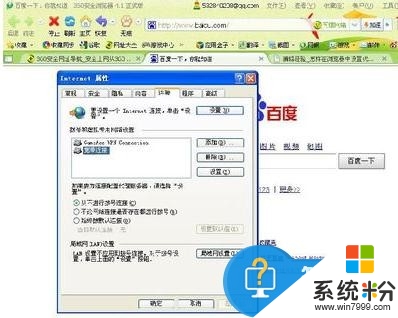
在框中找到宽带连接,点击,之后再点击右边的“设置”,进入下图。

这时会弹出一个“宽带连接 设置”,在代理服务器下面打上勾。下面就是代理IP地址的填写了,填好地址和端口。(IP地址和端口就自己去找合适的,不同的情况要用不同地区和程度的ip),最后一步,点击确定。
通过上面的教程,大家应该就知道【xp怎么设置代理服务器上网】了吧。再有其他的电脑系统下载安装使用的疑问的话,都可以上系统粉官网查看相关的教程。
我要分享:
Xp系统教程推荐
- 1 xp系统ie8安装失败怎么解决 新萝卜家园XP升级ie8失败的排查方法有哪些
- 2 windous xp台式电脑怎样启用休眠功能 windous xp台式电脑启用休眠功能的方法有哪些
- 3 索尼手机4.4系统安装激活XPosed框架的方法有哪些 索尼手机4.4系统如何安装激活XPosed框架
- 4WinXP不显示完整文件夹路径该是如何处理? WinXP不显示完整文件夹路径该处理的方法有哪些?
- 5XP改系统登录名时如何把CMD默认提示路径也更改 XP改系统登录名时怎样把CMD默认提示路径也更改
- 6xp系统u盘格式如何解决 深度技术xp系统转换U盘格式的方法有哪些
- 7WinXP文件无法复制路径太深的解决方法有哪些 WinXP文件无法复制路径太深该如何解决
- 8xp系统里,怎样快速将U盘FAT32格式转换成NTFS格式功能? xp系统里,快速将U盘FAT32格式转换成NTFS格式功能的方法?
- 9xp系统如何开启远程连接网络级别身份验证功能 xp系统怎么开启远程连接网络级别身份验证功能
- 10开启Guest账户后深度技术XP系统无法访问网络怎么解决 开启Guest账户后深度技术XP系统无法访问网络如何解决
最新Xp教程
- 1 XP打印机驱动安装失败怎么办?
- 2 winxp系统本地连接不见了怎么办
- 3 xp系统玩war3不能全屏怎么办
- 4xp系统开机蓝屏提示checking file system on c怎么解决
- 5xp系统开始菜单关机键消失了怎么办
- 6winxp系统开启AHCI操作的方法有哪些 winxp系统开启AHCI操作的方法有哪些
- 7进入XP系统后,操作迟延太久如何解决 进入XP系统后,操作迟延太久解决的方法有哪些
- 8Win8.1专业版资源管理器explorer.exe频繁重启的解决方法有哪些 Win8.1专业版资源管理器explorer.exe频繁重启该如何解决
- 9xp系统ie8安装失败怎么解决 新萝卜家园XP升级ie8失败的排查方法有哪些
- 10大地 XP系统验证码显示小红叉,无法输入网页验证码怎么解决 大地 XP系统验证码显示小红叉,无法输入网页验证码怎么处理
